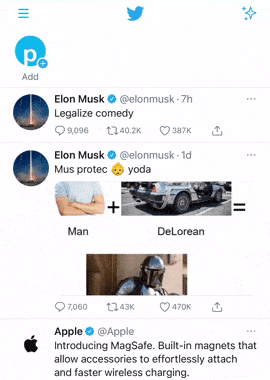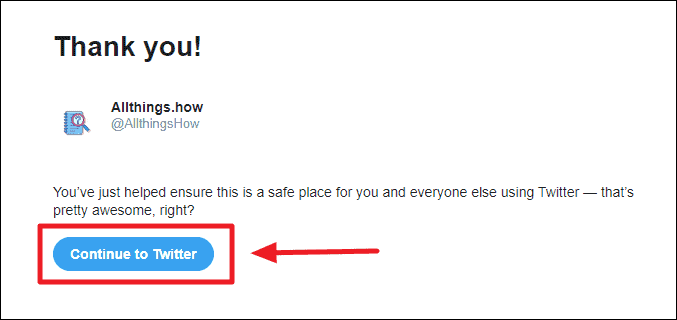Are you having trouble with Twitter images that aren’t loading or showing up correctly? Here are 5 possible fixes that may help you!
You’re probably tired of having to load images on Twitter for minutes like you’re some nerd from the 1990s processing images from the 💻 Interwebs. Perhaps you may even be contemplating about life while starring at a blank screen 📱 for memes to load, right?
Well then, you have come to the right place!
Twitter 🐦, while being one of the leading social media powerhouses on the Internet, can have its quirks sometimes too ☹️. Plus, this isn’t the first time users have experienced technical glitches involving images and tweets not loading either.
A little technical hiccup in 2020 involved thousands of users reporting to Twitter that they were having trouble loading images. So, if you’re having a hard time trying to make Twitter load images, 😇 KEEP CALM 🙏, you’re (probably) not alone!
Most times, users either see a blank image rather than the actual Twitter picture, like the following:
With that said, here at Pletaura, we aim to help YOU solve your problems. But first, we need to know 🤔 where the problem lies. In situations like this, only two possibilities exist: It’s either on your side or their’s.
Without further ado, here are 5 simple fixes for when Twitter images, photos, or pictures aren’t showing or loading.
⚠️ Note: This post caters to whichever device you’re using to access Twitter, those being iPhones (iOS), iPads, and Androids. You might even find helpful fixes if you’re using Twitter through your web browser.
Table of Contents
- Log Out and Log In to Your Twitter Account
- Clear the Twitter App Cache and Data
- Reinstall the Twitter App
- Reconfiguring Network Permissions on your device
- Install an Older Version of the Twitter App
1. Log Out and Log In to Your Twitter Account
You have probably heard of the memorable quote from the IT Crowd, “Have you tried turning it off and on again?”
While simple, this tried and true method 💯 is often overlooked by people who are having trouble with their devices.
If you have already tried this and it still doesn’t work, 😥 then you should definitely check out our next fix.
That being said, the following steps show how you can log out and log back into Twitter:
For Mobile Users (Android & iOS)
- First, tap the hamburger menu button (三) at the top-left, and select Settings and privacy.
- After that, under your Twitter handle, select Account.
- Lastly, at the bottom, tap Log out and choose Log out again at the following message.
Now that you’re completely signed out, you can try restarting the Twitter app. For this, simply exit the app, remove it from your Recent Apps, and re-open it.
For PC Users
To sign out, at the bottom-left, click the 3 dots near your Twitter handle. Then, click the Log Out button on the small window.
Finally, once you’re completely signed out, try logging into your Twitter account again. Now, check if the images on Twitter are loading up again.
If it’s still not working, don’t panic 🆘, we’ve still got a few more tricks up our sleeves!
2. Clear the Twitter App Cache and Data
It’s a known fact that social networking apps have a habit of collecting user data as we use them. (It’s how companies like Facebook and Twitter make money! 💵)
This is not all bad though, as apart from the privacy concerns 👁️ stemming from user data collection, it helps to speed up the loading time of images and video thumbnails by caching these data on your device.
However, as the cached data pile up, it can slow down 😓 the performance of the app on your device. Think of it as a “drain blockage”. In your case, the piling up of data may just be what’s preventing the Twitter app from loading new photos — which is why clearing the cached data might help.
Here’s how to clear cached data on the Twitter app:
- First, tap the hamburger menu button (三) at the top-left, and select Settings and privacy.
- Next, under General, select Data Usage.
- Find the Storage submenu, which will contain Media Storage and/or Web Storage items.
- Use the Clear Media Storage and/or Clear Web Storage/Clear Web Page Storage button to clear the cached data.
3. Reinstall the Twitter App
If you have tried the above steps and they have all failed, then it’s time for something more drastic. Yes… we are going to have to uninstall Twitter 😧. Don’t worry though, we will be reinstalling it back.
While this step is essentially a Hail Mary 🙏, there is indeed a chance for it to fix 🛠️ the issues at hand.
Thus, there could be an installation error or corrupted files, affecting the app’s connectivity. Hence, this could be the silent culprit behind Twitter images that aren’t loading or showing up.
Overall, this step can provide a clearer picture of the source of the Twitter image-loading problems.
Having said that, the steps to reinstall Twitter (or any other app) is similar no matter which device you’re using:
- First, uninstall the Instagram app, whether by long-pressing for the selection menu or through the Settings.
- Then, select Uninstall or Remove App.
- (Optional) You can also clear the apps backup data from Google Drive before reinstalling it again.
To do this, simply open Google Drive, and locate the Hamburger Menu (三), which should be at the top left corner of your device’s screen.
Next, go to Backups > Your Device > Apps > App Data. You will see a long list of all the applications on your device. From the list, find Twitter and delete it.
- Finally, you can go to the Play Store (Android) or App Store (iPhone/iPad) and reinstall Twitter. 👌
4. Reconfiguring Network Permissions on your Device
If the issues persist after trying all the steps above, chances are, the problem lies on the network permissions on your device 📱. If the problem occurs exclusively when you are using mobile data, there’s a chance that your device isn’t allowing Twitter to use the mobile data. That’s why you should double-check the network permissions.
“But how do I do that?” You might ask, and once again, we at Pletaura are more than happy 😃 to guide you through this.
Different devices have different Operating Systems built into them, each with slightly different variations. Fortunately, they are generally still very much the same thing.
Here’s where to look for network-related permissions:
For Android
- Open Settings.
- Look for Apps, or Application Manager.
- You should see a list of Applications on your phone. Find Twitter.
- Choose Data, or Data Settings.
- Make sure that both Wi-Fi and Mobile Data are allowed.
For newer versions of Android:
- Open Settings.
- Locate Dual Sim and Cellular.
- Under the Internet Connection Control Submenu, look for Apps using Wi-Fi and Mobile Data.
- You should see a list of applications on your phone. Find Twitter.
- You should be able to choose from 3 settings: Close, Wi-Fi, Wi-Fi and Mobile Data. Make sure that Wi-Fi and Mobile Data is selected.
For iPhone/iPad
- Open Settings.
- Scroll down and select Twitter from the list of apps.
- Here, ensure that Twitter is allowed to use Mobile Data.
5. Install an Older Version of the Twitter App
Sometimes, the problem isn’t on your side, but rather in the app itself. There’s always the chance that the folks at Twitter accidentally broke something 😱 in the previous update.
If the latest version of Twitter is just plain broken, we can always take a step back and install an earlier iteration. This can be done by directly downloading its APK file from the internet.
Note: This method is only applicable to Android users.
It’s also worth noting that applications downloaded through this method will not receive updates through the Play Store, so this is only a temporary solution at best, at least until the issue has been addressed and fixed in a future update.
Follow the steps below to install an older version of Twitter on your Android device:
- First, uninstall any existing Twitter app installed on your device. You can do this by long-pressing the app icon and selecting the ‘X button.
- Using your mobile device’s web browser, navigate to the following APK Mirror Website.
- On this page, you may download any older iteration of Twitter as you like. Note that versions that are too old may result in incompatibility issues.
- Next, run or open the APK file. A simpler way of doing this is through your mobile browser’s Downloads history and tapping the APK file.
Alternatively, you may install it through the File Manager app. Normally, the APK file will be in Phone Storage > Download. Simply tap on the file to start the installation process.
- However, by default, you can’t install APK files without providing permissions. Therefore, at the prompt, tap Settings to go to the Install Unknown Apps page.
- Here, turn on the switch next to “Allow from this source”.
- Finally, head back and open the APK file again to install the older Twitter app.
⚠️ Bonus Tip ⚠️
Additionally, you may find that images on Twitter aren’t loading if there are ongoing Twitter server-side issues. Thus, this can most likely occur after a specific update, server outages, or in past cases, increased traffic to Twitter’s servers.
A similar issue was reported in 2020, when thousands of people were self-quarantined or working from home during the coronavirus outbreak. The sudden increase in concurrent users resulted in lag spikes and reports of weird glitches on the Twitter app.
However, users also reported that the issues went away on their own after some time, seemingly as the network traffic decreased.
On that note, we recommend checking Twitter’s server status on Downdetector.
Here, you can check the comments section and live map. From there, you can see if users in your area are reporting similar errors.
So, if you notice numerous users experiencing such image-loading issues, try waiting for some time before trying again. Usually, such Twitter issues get sorted within a few hours or at most a day.
Conclusion
To sum up, we’ve assembled this guide of 5 fixes for when you find that images and photos on Twitter are not showing or loading.
Now, you no longer have to go paranoid waiting for those selfies shared by your favorite celebrities 🤼 that may be taking too long to display.
So, if ever you keep seeing blanks or images that stuck loading on Twitter, this is the perfect guide for you.
We only hope that our guide has helped you fix your problem in no time!
Lastly, let us know in the comments:
- Are you encountering such issues where the Twitter images and photos aren’t loading or showing up? How does your error look like?
- Have another useful fix that we might’ve missed out on?
- What other Twitter app problems do you encounter?
Feel free to share this post with others who may be experiencing a similar Twitter headache. 🤗
Soh Xuan Wei is a talented tech content writer and Cybersecurity Consultant at a multinational corporation, with a Bachelor’s Degree in Information Technology specializing in Computer Networking and Security. Xuan Wei is passionate about assisting users in troubleshooting technology-related matters, providing insightful and informative content to readers. With his knowledge in technology and experience in Cybersecurity, Xuan Wei is also an avid and enthusiastic user of new technology and online platforms/services, always seeking the best working solutions for different technology problems. With his commitment to performing in-depth research and exhibiting the best of his knowledge through his writing, Xuan Wei is a valuable contributor to the Pletaura team. Contact at sohxuanwei88@gmail.com or through LinkedIn.
Next post
Есть ли у приложения или веб-сайта Twitter проблемы с загрузкой изображений на мобильный телефон или компьютер? Если это так, есть несколько вещей, которые вы можете сделать, чтобы это исправить.
Твиттер может перестать загружать или показывать изображения и GIF-файлы по нескольким причинам. Это может быть ваш интернет, поврежденный кеш приложения или какая-то случайная проблема на стороне сервера.
Читайте дальше, чтобы узнать, как исправить Twitter, который не загружает или не показывает изображения на iOS, iPadOS, Android, Windows и Mac.
1. Проверьте статус сервера Twitter
Лучше всего начать с исключения из уравнения проблем на стороне сервера. Для этого перейдите на официальную страницу состояния API Twitter или воспользуйтесь сторонним инструментом мониторинга веб-сайтов, таким как DownDetector, чтобы проверить, все ли в порядке с платформой социальных сетей. Если произошел сбой, подождите, пока Twitter не решит проблему.
2. Проверьте подключение к Интернету
Далее проверьте свой интернет. Другие веб-сайты или приложения также загружаются медленно? Если это так, вот несколько быстрых исправлений, которые можно попробовать на своем смартфоне или настольном устройстве:
- Включите режим полета, а затем выключите его.
- Продлите аренду IP для вашего мобильного или настольного устройства.
- Перезагрузите или перезагрузите беспроводной маршрутизатор.
- Переключитесь на другую сеть Wi-Fi.
- Переключитесь с Wi-Fi на сотовую связь или наоборот.
3. Принудительно закройте и снова откройте Twitter
Принудительный выход и перезапуск Twitter может быть быстрым способом исправить проблемы с загрузкой изображений в приложении. На мобильных устройствах откройте переключатель приложений, смахните карточку Twitter и перезапустите ее через главный экран.
Если вы используете приложение Twitter для Windows и macOS, перед повторным запуском рекомендуется закрыть его с помощью диспетчера задач или монитора активности.
4. Отключить виртуальную частную сеть
VPN (виртуальные частные сети) часто мешают Twitter отображать изображения в твитах. Если на вашем мобильном или настольном устройстве настроен VPN, отключите его или подключитесь к серверу из другого региона и попробуйте снова загрузить Twitter.
5. Отключите блокировщики рекламы или блокировщики контента.
Твиттер иногда перестает работать, если в вашем веб-браузере установлен блокировщик рекламы. Отключение его или добавление Twitter в список исключений может иметь значение.
6. Проверьте настройки использования данных
Если проблема не устранена, убедитесь, что встроенные настройки использования данных Twitter не ограничивают загрузку изображений приложением или веб-приложением.
В приложении Twitter для ПК и мобильных устройств:
1. Коснитесь портрета своего профиля в левом верхнем углу экрана.
2. Выберите Настройки и конфиденциальность.
3. Нажмите Специальные возможности, дисплей и языки.
4. Нажмите Использование данных.
5. Отключите экономию данных.
6. Нажмите Высококачественные изображения и выберите По сотовой сети или Wi-Fi. Если у вас также возникают проблемы с видео, выберите категорию «Видео высокого качества» и разрешите воспроизведение видео в высоком качестве через мобильные данные и Wi-Fi.
В веб-приложении Twitter для настольных ПК необходимо:
1. Выберите «Дополнительно» > «Настройки и конфиденциальность» на боковой панели Twitter.
2. Перейдите в раздел Специальные возможности, отображение и языки > Использование данных.
3. Отключите экономию данных. В отличие от мобильного приложения Twitter, у вас нет дополнительных возможностей выбора между загрузкой высококачественных изображений и видео.
7. Отключить режимы сохранения данных
На мобильных устройствах отключите сохранение данных для мобильных данных и Wi-Fi на системном уровне и проверьте, устраняет ли это проблемы с загрузкой изображений в Twitter.
На iPhone и iPad:
1. Выберите «Сотовая связь / Wi-Fi» в меню «Настройки» вашего iPhone.
2. Нажмите «Параметры сотовой связи» или SSID вашей сети Wi-Fi.
3. Выключите переключатель рядом с Low Data Mode.
Если вы используете Android:
1. Откройте приложение «Настройки» на Android и нажмите «Сеть и Интернет».
2. Нажмите Экономия трафика.
3. Выключите переключатель рядом с «Экономия трафика». Или коснитесь Неограниченные данные и активируйте переключатель рядом с Twitter.
8. Обновите приложение Twitter до последней версии.
Старые версии приложения Twitter могут вызвать много проблем, поэтому попробуйте обновить его до последней версии. Для этого найдите Twitter в App Store, Google Play Store или Microsoft Store. Затем нажмите «Обновить», если вы видите эту опцию.
Пользователи Android: если вы загружаете приложение Twitter для Android, загрузка и выполнение последнего APK-файла Twitter из репозитория APK, такого как APKMirror, заменит старую версию.
Если проблема возникает при использовании Twitter на компьютере, мы настоятельно рекомендуем обновить браузер. Например, если вы используете Chrome, просто откройте меню Chrome и выберите «Справка» > «О Google Chrome», чтобы начать обновление. Узнайте, как обновить любой браузер на Windows и Mac.
9. Очистите кеш приложения Twitter
Поврежденный кеш Twitter — еще одна причина, которая может препятствовать загрузке изображений на мобильных устройствах и компьютерах. Очистка данных приложения заставит Twitter загружать все с нуля.
На устройствах Android:
1. Откройте приложение «Настройки» Android и коснитесь «Приложения» > «Twitter».
2. Нажмите «Хранилище и кеш».
3. Нажмите Очистить кеш.
На устройствах iOS, Windows и macOS:
1. Выберите портрет своего профиля в Твиттере и выберите параметр «Настройки и конфиденциальность».
2. Выберите Специальные возможности, дисплей и языки > Использование данных.
3. Нажмите «Хранилище мультимедиа» и выберите «Очистить хранилище мультимедиа».
4. Вернитесь к предыдущему экрану.
5. Выберите Веб-хранилище > Очистить все веб-хранилище.
Попробуйте очистить кеш браузера, если вы используете Twitter в веб-браузере. Опять же, взяв в качестве примера Chrome, введите chrome://settings/clearBrowserData в адресную строку на новой вкладке и нажмите Enter. Затем проверьте категории «Файлы cookie и другие данные сайта» и «Кэшированные изображения и файлы» и выберите «Очистить данные».
10. Выйдите из системы и войдите снова
Выход и возврат в Twitter — еще одно исправление, которое может помочь.
В приложении Твиттера:
1. Выберите портрет своего профиля и выберите параметр «Настройки и конфиденциальность».
2. Выберите Информация об учетной записи.
3. Выберите Выход.
На веб-сайте Twitter выберите портрет своего профиля в левом нижнем углу экрана и выберите «Выйти».
После выхода снова войдите в приложение или на веб-сайт Twitter, используя учетные данные своей учетной записи Twitter.
11. Удалите и переустановите Twitter
Если ни одно из вышеперечисленных решений не помогает, вы можете рассмотреть возможность удаления и переустановки Twitter. Это должно сбросить любые поврежденные сетевые разрешения и другие основные проблемы, мешающие правильной работе приложения.
Чтобы удалить приложение Twitter:
- iPhone и iPad: нажмите и удерживайте значок Twitter на главном экране и нажмите «Удалить приложение» > «Удалить».
- Android: нажмите и удерживайте значок Twitter в области удаления в верхней части экрана.
- Windows: щелкните правой кнопкой мыши кнопку «Пуск» и выберите «Приложения и компоненты». Затем выберите Twitter > Удалить.
- Mac: зайдите в папку «Приложения» на Mac и перетащите Twitter в корзину.
Затем повторно загрузите приложение Twitter через App Store, Play Store или Microsoft Store и войдите в свою учетную запись Twitter.
Исправлены проблемы с загрузкой изображений Twitter
Помимо сбоев в работе сервера, проблемы с загрузкой изображений в Twitter, как правило, легко решить. Обычно это просто вопрос ненадежного интернета или какой-то случайный сбой, который все портит. Если нет, найдите время, чтобы выполнить остальные исправления, и вы сможете заставить Twitter загружать изображения как обычно.
Another day means another Twitter issue, and this time around, it’s images on the social media platform that aren’t loading properly. If you’re wondering why you can’t see images on Twitter, or whether you can do anything to fix it, we’ve got everything you need to know here.
Why Can I Not See Twitter Images?
At the time of writing, it appears as though Twitter is suffering from some technical issues which are resulting in a number of errors, including images not displaying properly on the social media platform.
Alongside this, some users cannot access this social media platform at all, while others are being greeted with an error message stating that their “Current API Plan Does Not Include Access to This Endpoint.”
Can You Fix Twitter Images Not Displaying Properly?
The first thing we’d recommend you try is to refresh your Twitter feed or the tweet that contains the image you’re trying to view. This may resolve the issue, especially if you’ve had it open for a while.
If this fails, chances are you’re just going to have to sit and wait for images to reappear, and for Twitter in general to start working properly again.
Twitter has suffered a number of technical issues and outages since Elon Musk acquired the social media platform in October 2022 for $44 billion. Since then, Musk has laid off over 75% of Twitter’s workforce, which has resulted in technical issues taking longer to resolve. A recent BBC report has also indicated that the platform is no longer able to protect users from trolling, state-co-ordinated disinformation, and child sexual exploitation as a result of the lay-offs and changes under Musk.
For the time being, you’ll just have to wait for images to return to normal functionality on the platform.
Chris Jecks
Chris is the Managing Editor of Twinfinite. Chris has been with the site and covering the games media industry for eight years. He typically covers new releases, FIFA, Fortnite and any good shooters for the site, and loves nothing more than a good Pro Clubs session with the lads. Chris has a History degree from the University of Central Lancashire. He spends his days eagerly awaiting the release of BioShock 4.
More Stories by Chris Jecks
Включение в нашу повседневную жизнь социальных сетей, таких как Твиттер, привело к тому, что фотографии стали неотъемлемой частью современной коммуникации. Однако, пользователи иногда сталкиваются с проблемой, когда фото не загружаются на Твиттер, что может вызывать разочарование и недовольство.
Прежде чем искать причину этой проблемы, стоит учитывать, что соединение с интернетом и состояние сервера могут оказывать непосредственное влияние на загрузку фотографий. Возможно, что проблема не связана с вашим устройством или аккаунтом, а является временной ошибкой на сервере Твиттера. В таком случае, стоит подождать некоторое время и повторить попытку позже.
Однако, есть случаи, когда проблема с загрузкой фото на Твиттер может быть вызвана специфическими требованиями, установленными социальной сетью. Так, например, Твиттер может ограничивать размер и формат изображений, которые можно загружать. Использование слишком большого изображения или несовместимого формата может привести к тому, что фото не будет загружено.
Важно помнить, что при попытке загрузить фото на Твиттер следует убедиться, что ваше устройство подключено к надежной сети Wi-Fi или мобильному интернету. Нестабильное соединение может быть причиной проблемы с загрузкой фото.
Если вы продолжаете сталкиваться с проблемой загрузки фото на Твиттер, возможно, стоит проверить наличие обновлений приложения или попробовать загрузить фото через веб-версию социальной сети. Если эти шаги не решают проблему, стоит обратиться в службу поддержки Твиттера для получения дополнительной помощи.
Содержание
- Проблема с загрузкой фото в Твиттер
- Почему фото не загружаются в Твиттер
- Проблема с размером фото
- Проблема с форматом фото
- Проблема с интернет-соединением
- Как решить проблему с загрузкой фото в Твитер
- Проверьте размер фото
- Проверьте формат фото
- Проверьте интернет-соединение
Проблема с загрузкой фото в Твиттер
Одна из возможных причин может быть связана с тем, что ваше фото не соответствует требованиям Твиттера. Перед загрузкой фото, убедитесь, что оно соответствует следующим требованиям: формат картинки (JPEG, PNG или GIF), размер файла не превышает 5 МБ, разрешение не менее 126×126 пикселей.
Еще одной возможной проблемой может быть ваше соединение с интернетом. Неустойчивое или медленное соединение может помешать успешно загрузить фото на серверы Твиттера. Проверьте свое интернет-соединение и убедитесь, что оно работает стабильно и быстро.
Если после всех проверок проблема с загрузкой фото все еще остается, возможно, стоит обратиться к сообщению об ошибке, которое появляется при попытке загрузить фото. Оно может содержать полезную информацию о причинах возникновения проблемы.
Не стоит забывать, что Твиттер — это социальные сети, и, как и в любой другой, могут возникать технические проблемы. Если проблема с загрузкой фото остается и не удается ее решить, попробуйте связаться с поддержкой Твиттера, которая сможет помочь с данной проблемой.
Почему фото не загружаются в Твиттер
Ошибка загрузки фото в Твиттер может возникнуть по разным причинам и стать настоящей проблемой для пользователей. Одной из основных причин может быть неполадка в соединении с интернетом. Если соединение нестабильно или слабое, то фото может не загружаться полностью или вообще не загружаться.
Еще одной возможной причиной проблемы с загрузкой фото в Твиттер может быть ошибка на стороне сервера. Внутренние ошибки сервера могут препятствовать успешной загрузке фото и отображению его в твитах.
Также важно учесть, что Твиттер имеет определенные требования к загружаемым фото. Фотография должна соответствовать определенному размеру и формату, чтобы успешно загрузиться на платформу. Несоответствие требованиям может быть причиной невозможности загрузки фото.
Если у вас возникла проблема с загрузкой фото в Твиттер, рекомендуется проверить стабильность соединения с интернетом, перезагрузить страницу и попробовать загрузить фото еще раз. Если проблема не решается, стоит обратиться в службу поддержки Твиттера и сообщить о возникшей ошибке.
Проблема с размером фото
Ошибка загрузки фото в Твиттер может возникнуть из-за проблем с размером изображения. Твиттер имеет свои требования и ограничения для размеров загружаемых фото, поэтому если фото не соответствует этим требованиям, оно не будет загружено.
Чтобы успешно загрузить фото в Твиттер, следует учитывать следующие требования:
| Максимальный размер файла | Фото не должно превышать размер в 5 мегабайт (5 МБ). |
| Разрешение фото | Фото должно иметь минимальное разрешение 150×150 пикселей. |
| Формат фото | Твиттер поддерживает загрузку фото в форматах JPEG, PNG и GIF. |
Если фото не загружается из-за его размера, может быть необходимо сжать изображение или выбрать другое фото с соответствующим разрешением. Также стоит проверить соединение с интернетом и убедиться, что оно стабильно.
Пользователи могут получать сообщение об ошибке под названием «Ошибка загрузки фото», которое указывает на проблему с загрузкой фото на сервер Твиттера. В этом случае стоит попробовать загрузить фото позже или обратиться в службу поддержки Твиттера для решения проблемы.
Учитывая эти требования, пользователи могут успешно загружать фото в Твиттер и делиться своими изображениями с другими пользователями в этой популярной социальной сети.
Проблема с форматом фото
Если вы столкнулись с ошибкой загрузки фото на Твиттер, первой вещью, которую следует проверить, является формат файла. Твиттер принимает форматы, такие как JPEG, PNG и GIF. Если ваша фотография имеет другой формат, вам потребуется конвертировать ее в один из поддерживаемых форматов.
Еще одна причина возникновения проблемы может быть связана с качеством интернет-соединения. Если ваше соединение нестабильно или медленное, загрузка фотографий может занимать длительное время или вообще не удаваться. Убедитесь, что у вас имеется надежное и быстрое подключение к интернету перед попыткой загрузки фото.
Если у вас все еще возникают проблемы с загрузкой фотографий на Твиттер, попробуйте перезагрузить приложение или веб-сайт. Иногда проблема может возникать из-за неполадок в самом приложении или на серверах Твиттера. Также может быть полезно проверить наличие обновлений приложения, которые могут содержать исправления для известных проблем с загрузкой фотографий.
В целом, проблемы с загрузкой фото на Твиттер могут быть вызваны требованиями к формату файла, проблемами с соединением или ошибками в самом приложении. Однако, следуя вышеуказанным советам, вы сможете решить эти проблемы и продолжить делиться своими фотографиями и сообщениями на платформе Твиттер.
Проблема с интернет-соединением
Часто ошибки при загрузке фото связаны с недостаточно стабильным или медленным интернет-соединением. Если у вас низкая скорость интернета или непостоянное соединение, это может стать причиной проблем с загрузкой фото в Твиттер. В таком случае, рекомендуется проверить соединение и обратиться к вашему интернет-провайдеру для устранения проблемы.
Еще одной возможной причиной проблем с интернет-соединением являются требования сервера Твиттера для загрузки фото. Если ваше соединение не отвечает определенным требованиям, сервер может отклонить загрузку фото и выдать ошибку. Проверьте, что ваше соединение соответствует требованиям Твиттера и в случае необходимости обратитесь к провайдеру для модификации соединения.
Если проблема с интернет-соединением остается, рекомендуется обратиться в службу поддержки Твиттера или обратиться к сообществу пользователей на социальных сетях, чтобы узнать о возможных решениях данной проблемы.
Как решить проблему с загрузкой фото в Твитер
Еще одна причина, которая может привести к ошибке при загрузке фото в Твиттер, — неверное сообщение об ошибке. Если вы пытаетесь загрузить фото, которое не соответствует требованиям платформы, то могут возникнуть проблемы с загрузкой. Убедитесь, что ваше фото соответствует рекомендуемым требованиям по размеру и формату.
Также, сервер Твиттера может быть временно недоступен или перегружен. В этом случае, пользователи могут испытывать проблемы с загрузкой фото. В подобных ситуациях лучшим решением будет подождать некоторое время и повторить попытку загрузки позже.
Если у вас по-прежнему возникают проблемы с загрузкой фото в Твиттер, рекомендуется связаться с поддержкой социальной сети. Они могут предоставить дополнительную информацию и помочь в решении проблемы.
Проверьте размер фото
Если вы испытываете проблемы с загрузкой фото в Твиттер, первым делом стоит проверить размер изображения. Часто возникает ошибка, когда фото, которое вы пытаетесь загрузить, слишком большое для социальных сетей.
Твиттер имеет определенные требования к размеру фото: максимальный размер изображения должен быть 5 МБ, а его разрешение должно быть не более 8192 пикселей по каждой стороне. Если ваше фото превышает эти требования, то есть вероятность, что оно не будет загружено или приведет к ошибке во время отправки.
Помимо этого, важно также учесть, что размер фото может влиять на скорость загрузки. Если фото слишком большое, оно может занимать много времени на передачу через ваше интернет-соединение. Также больший размер фото может оказывать дополнительную нагрузку на сервер Твиттера, что может привести к дополнительным проблемам с загрузкой.
Поэтому перед загрузкой фото в Твиттер всегда рекомендуется проверить размер изображения и привести его к соответствующим требованиям. Если ваше фото слишком большое, можно воспользоваться различными онлайн-сервисами для сжатия изображений или обрезки их размера. Таким образом, вы сможете предотвратить возникновение проблем с загрузкой и оптимизировать процесс публикации фото в Твиттере.
Проверьте формат фото
Если у вас возникает ошибка при загрузке фото в Твиттер, первым делом следует обратить внимание на формат файла. Твиттер имеет определенные требования к формату фото, которые необходимо соблюдать.
Перед загрузкой фото убедитесь, что оно соответствует следующим требованиям:
- Формат фото должен быть одним из следующих: JPEG, GIF, PNG.
- Размер фото не должен превышать 5 МБ.
- Разрешение фото должно быть не менее 150 пикселей в ширину и 150 пикселей в высоту.
Если ваше фото не отвечает указанным требованиям, возможно, в этом и заключается причина ошибки при загрузке. Попробуйте скорректировать формат, размер или разрешение фото и повторить попытку.
Также, прежде чем загружать фото, убедитесь в стабильном интернет-соединении. Плохое соединение может быть причиной ошибок при загрузке фото в социальные сети, включая Твиттер.
Если после проверки формата и интернет-соединения проблема сохраняется, возможно, причина в проблемах на сервере Твиттера. В таком случае, рекомендуется дождаться сообщения от Твиттера о возможных технических неполадках и повторить попытку загрузки позже.
Проверьте интернет-соединение
Пользователи должны убедиться, что у них нет проблем с подключением к интернету. Проверьте, что вы имеете доступ к другим веб-сайтам и сервисам, чтобы исключить возможность проблем на вашей стороне.
В случае, если у вас все еще возникают проблемы с загрузкой фото в Твиттер, возможно, проблема кроется на стороне сервера социальной сети. В таком случае, вам может понадобиться подождать некоторое время или попробовать позже загрузить фотографии.
| Требования для успешной загрузки фото в Твиттер: |
| — Стабильное и надежное интернет-соединение |
| — Отсутствие проблем на стороне пользователя |
| — Возможность доступа к веб-сайтам и сервисам |
| — Отсутствие проблем на стороне сервера Твиттера |
Unable to post a tweet with Media? No matter how you change the media format or resolution, you’ll probably get the same error over and over — “some of your media failed to upload”.
You must see, this is not an issue with the media file. It’s Twitter blocking you from posting anything on your Twitter profile. If you’ve always only posted tweets with media content on your profile, and your account is relatively new with not many followers, then Twitter might block you from posting anything on the unless you pass a simple security check.
When you’re posting a tweet with a picture or video though, you may not get a prompt to pass a security check.
To get a prompt to pass a security challenge, remove the media file from your tweet and try posting a text-based based tweet. You’ll be redirected to a page asking you to “Pass a Google reCAPTCHA challenge”. Click ‘Start’ on this page.
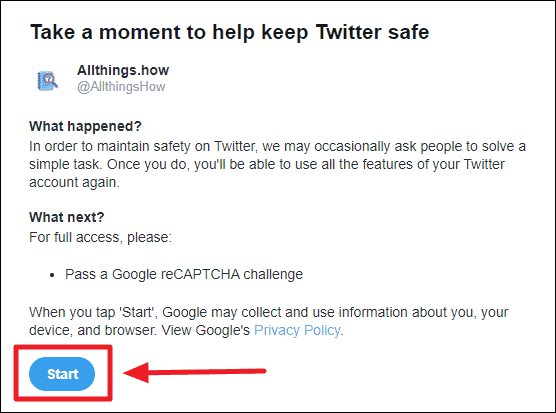
On the next screen, you’ll see the usual ‘Are you a robot?’ from Google’s reCAPTCHA system to verify you’re a human. Tick the checkbox on the screen, and then hit the ‘Continue’ button after verifying.
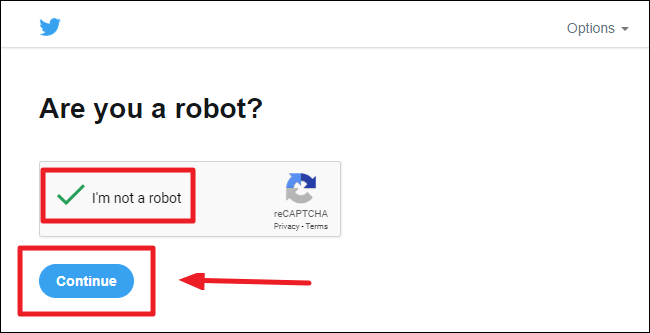
You’ll then be greeted with a ‘Thank you!’ note from Twitter for verifying you’re a human. Click the ‘Continue to Twitter’ button to go to your Twitter profile.
The ‘Tweet’ you started with will probably be forgotten. In our case, it did not post on the profile. But rest assured, you can now get back to posting a tweet with a media file again on your profile.